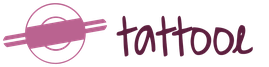โปรแกรมสำหรับค้นหาภาพที่ซ้ำกัน สำเนารูปภาพในคอมพิวเตอร์ของคุณ - ค้นหาและลบ! การกำหนดโปรแกรมที่เร็วที่สุดในการค้นหารูปภาพที่ซ้ำกัน
ในเนื้อหานี้เราจะพูดถึงเครื่องมือในการระบุภาพถ่ายที่ซ้ำกัน โดยเฉพาะวันนี้เราจะมาทบทวนโปรแกรมหกโปรแกรมสำหรับค้นหารูปภาพที่ซ้ำกันบนคอมพิวเตอร์ Windows เราจะเปรียบเทียบและเลือกสิ่งที่ดีที่สุดและเร็วที่สุด
อาจมีสาเหตุหลายประการสำหรับความต้องการโปรแกรมดังกล่าว: ในด้านหนึ่งคอลเลกชันของคุณอาจมีขนาดใหญ่มากจนรายการที่ซ้ำกันใช้พื้นที่จำนวนมากอยู่แล้ว ในทางกลับกัน บ่อยครั้งคุณแค่ต้องการเครื่องมือที่จะค้นหารูปภาพที่เหมือนหรือคล้ายกัน ซึ่งช่วยให้คุณไม่ต้องดูภาพเหล่านี้ด้วยตัวเอง
ในการเลือกของเรา มีที่ว่างสำหรับโปรแกรมที่น่าสนใจหกรายการ โดยสี่รายการแจกฟรี ต่อไปเราจะพูดถึงแต่ละรายการและช่วยคุณนำทางอินเทอร์เฟซได้อย่างรวดเร็วหากคุณตัดสินใจลองใช้แอปพลิเคชันเหล่านี้
และในส่วนสุดท้าย คุณจะพบการเปรียบเทียบเล็กน้อยของโปรแกรมทั้งหมด ซึ่งเราจะดูว่าพวกเขารับมือกับการค้นหาภาพที่เหมือนกันอย่างไรเมื่อมีการแก้ไขเล็กน้อย และเราจะตรวจสอบด้วยว่าโปรแกรมต่างๆ สามารถรับมือกับภาพขนาดใหญ่ได้ดีเพียงใด ชุดภาพถ่ายที่มีน้ำหนักหลายกิกะไบต์

โปรแกรมเปรียบเทียบรูปภาพ
โปรแกรมแรกในรีวิวของเราที่ค้นหารูปภาพที่ซ้ำกันเรียกว่า Image Comparer ของเธอ จุดแข็ง: ฟังก์ชั่นที่ดีและอินเทอร์เฟซที่แปลเป็นภาษารัสเซียรวมถึงข้อมูลช่วยเหลือโดยละเอียด
ตอนนี้เกี่ยวกับข้อเสีย ประการแรกโปรแกรมนี้ไม่ฟรี อย่างไรก็ตามค่าใบอนุญาตคือ 350 รูเบิลอย่างมีมนุษยธรรม (แม้ว่าด้วยเหตุผลบางประการตัวเลขบนเว็บไซต์คือ 500) นอกจากนี้ คุณสามารถใช้ Image Comparer ได้ฟรีในช่วง 30 วันแรก
ข้อเสียประการที่สองคือทำให้เกิดความสับสนเล็กน้อย ซึ่งอาจทำให้ผู้ใช้ที่ไม่มีประสบการณ์สับสนได้ ตัวอย่างเช่น หากต้องการค้นหาภายในโฟลเดอร์เดียว (ซึ่งอาจมีโฟลเดอร์อื่นอยู่ด้วย) คุณต้องคลิกที่ปุ่ม "สร้างแกลเลอรี" และเลือกไดเร็กทอรีที่ต้องการสแกน
จากนั้นคุณจะได้รับแจ้งให้ตั้งชื่อและบันทึกไฟล์ของแกลเลอรีที่ถูกสร้างขึ้นไปยังตำแหน่งที่สะดวกทันที (ตัวโปรแกรมเองจะต้องมีไฟล์นี้) เมื่อเสร็จแล้ว รายการรูปภาพทั้งหมดในโฟลเดอร์ที่ระบุและโฟลเดอร์ย่อยจะเปิดต่อหน้าคุณในรูปแบบของรายการหรือรูปขนาดย่อ:
ปุ่มที่มีลูกศรกำกับไว้จะเริ่มค้นหารายการที่ซ้ำกัน ปุ่มแรกคือการค้นหาภายในแกลเลอรีเดียว (โฟลเดอร์ที่คุณเลือก) ปุ่มที่สองซึ่งอยู่ทางขวาเล็กน้อยอยู่ในแกลเลอรีหลายแห่ง เราไปกับตัวเลือกแรก
จากนั้นโปรแกรมแนะนำให้สร้างไฟล์บริการอื่นซึ่งผลลัพธ์จะถูกบันทึกไว้เพื่อความสะดวกในการเข้าถึง ที่จริงแล้ว การสร้างไฟล์สำหรับแกลเลอรีและไฟล์นี้พร้อมผลการค้นหาอาจทำให้ผู้ใช้ที่ไม่มีประสบการณ์สับสนเล็กน้อย อย่างไรก็ตามทุกอย่างก็เรียบง่ายอยู่แล้ว รายการซ้ำที่พบจะปรากฏต่อหน้าคุณ:
สามารถดูได้ในรูปแบบของภาพขนาดย่อหรือโดยคลิกที่แท็บ "คู่รูปภาพ" ไปที่มุมมองที่จะเปรียบเทียบรูปภาพกัน:
แถบเลื่อนตรงกลางช่วยให้คุณปรับเกณฑ์ความคล้ายคลึงของภาพได้ 100% - และคุณจะเหลือเพียงรายการรูปภาพที่เหมือนกันและเหมือนกันทุกประการเท่านั้น ค่าที่ต่ำกว่าจะแสดงเฉพาะภาพถ่ายที่คล้ายกันเท่านั้น
ในการตั้งค่า คุณจะเห็นรายการรูปแบบมากมายตั้งแต่ JPG และ PNG พื้นฐาน ไปจนถึงรูปแบบแปลกใหม่ที่โปรแกรมนี้ใช้งานได้ สามารถเพิ่มและแยกรูปแบบออกจากการค้นหาได้ คุณยังสามารถกำหนดค่าการบัญชีของภาพที่สะท้อนและกลับด้านได้
- โปรแกรมเปรียบเทียบภาพ เว็บไซต์อย่างเป็นทางการ
- ภาษา: รัสเซีย;
VisiPics
โปรแกรมต่อไปคือ VisiPics ต่างจาก Image Comparer ที่กล่าวถึงข้างต้น VisiPics เป็นแอปพลิเคชั่นฟรีที่เชี่ยวชาญด้านการทำสำเนารูปภาพด้วย อนิจจาไม่มีการแปลเป็นภาษารัสเซียที่นี่ แต่คุณไม่ควรอารมณ์เสียอย่างแน่นอน: ทุกอย่างเรียบง่ายและชัดเจนอย่างยิ่ง
ใช้แถบนำทางด้านข้าง (เราได้ร่างไว้ในกรอบ) เลือกไดเร็กทอรีที่ต้องการ จากนั้นคลิกลูกศรที่มีเครื่องหมาย “+” เพื่อเพิ่มโฟลเดอร์นี้ในรายการที่จะค้นหา หากต้องการคุณสามารถเลือกโฟลเดอร์เพิ่มเติมได้หลายโฟลเดอร์ในลักษณะเดียวกัน สุดท้ายเป็นขั้นตอนที่สาม ให้คลิกปุ่มเล่นเพื่อเริ่มกระบวนการค้นหารายการที่ซ้ำกัน
ทางด้านขวาของแถบเลื่อนพิเศษที่คุณสามารถปรับระดับ "ความสนใจ" ของโปรแกรมได้ ด้วยพื้นฐานเริ่มต้น VisiPics พบเพียงสองกลุ่มที่ซ้ำกันสำหรับเรา โดยกลุ่มหนึ่งประกอบด้วยรูปภาพสามภาพและอีกสองกลุ่ม:
รูปภาพเหล่านี้คือรูปภาพที่โปรแกรมถือว่าซ้ำกันเกือบทั้งหมด อย่างไรก็ตาม หากคุณลดแถบเลื่อนลงเป็นระดับ Loose ก็จะมีภาพที่คล้ายคลึงกัน ในกรณีของเรา เมื่อติดตั้ง Loose แทน Basic แอปพลิเคชันพบกลุ่มรายการที่ซ้ำกันอีกสี่กลุ่ม (5 รายการในการทดสอบขั้นสุดท้ายด้านล่าง) และเพิ่มรูปภาพอีกหนึ่งภาพให้กับหนึ่งในสองภาพที่พบแล้ว:
โปรแกรมมีตัวเลือกเพิ่มเติมค่อนข้างน้อย ที่นี่คุณสามารถกำหนดค่าการค้นหาในโฟลเดอร์ย่อย (เปิดใช้งานโดยค่าเริ่มต้น) การแสดงโฟลเดอร์ที่ซ่อนอยู่ และคำนึงถึงรูปภาพที่หมุน 90 องศา บนแท็บตัวโหลด คุณสามารถขอให้ VisiPics ละเว้นไฟล์ขนาดเล็ก หรือในทางกลับกัน รูปภาพที่มีความละเอียดสูงเกินไป อย่างหลังมีความสำคัญต่อความเร็ว
- โปรแกรม VisiPics เว็บไซต์อย่างเป็นทางการ
- ภาษา: อังกฤษ;
- การกระจายสินค้า: ฟรี
สุดยอดโปรแกรมค้นหาภาพถ่ายซ้ำ
หากคุณกำลังมองหาโปรแกรมที่ง่ายมากสำหรับการค้นหาภาพถ่ายและรูปภาพที่ซ้ำกันคุณภาพสูงซึ่งจะเข้าใจได้ง่ายมาก ให้ใส่ใจกับ Awesome Duplicate Photo Finder อินเทอร์เฟซเป็นภาษาอังกฤษ แต่เรียบง่ายจนใครๆ ก็สามารถเข้าใจได้
ใช้ปุ่ม “+” ระบุไดเร็กทอรีหรือหลายไดเร็กทอรีที่คุณต้องการค้นหา จากนั้นคลิกเริ่มการค้นหา และการค้นหาจะเริ่มขึ้นในไดเร็กทอรีเหล่านั้น ตัวเลือกสแกนไดเรกทอรีย่อยจะเปิดใช้งานตามค่าเริ่มต้นและมีหน้าที่ค้นหาโฟลเดอร์ย่อย โปรแกรมจัดการกับงานต่างๆ โดยค้นหาทั้งสองอย่างที่คล้ายกันมาก:
และนี่คือรูปภาพที่แตกต่างกันเล็กน้อย:
ในการตั้งค่าโปรแกรม คุณสามารถตั้งค่าการจับคู่เป็น 100% หากคุณต้องการเพียงภาพถ่ายที่เหมือนกันทุกประการ
อย่างที่คุณเห็น มีการตั้งค่าบางอย่าง บางทีสิ่งที่เศร้าที่สุดก็คือโปรแกรมนี้ใช้งานได้กับรูปแบบหลักเพียงห้ารูปแบบเท่านั้น ได้แก่ BMP, JPG, PNG, GIF และ TIFF ยิ่งกว่านั้นสิ่งหลังจะไม่ถูกนำมาพิจารณาโดยปริยาย
นอกจากนี้ยังมีตัวเลือกเพื่อให้แน่ใจว่ารายการที่ซ้ำกันจะถูกลบไปที่ถังขยะโดยตรงและปิดใช้งานการยืนยันป๊อปอัป โปรแกรมยังสามารถอัพเดตตัวเองได้อัตโนมัติอีกด้วย
- เว็บไซต์อย่างเป็นทางการ
- ภาษา: อังกฤษ;
- การกระจายสินค้า: ฟรี
โปรแกรมค้นหารูปภาพที่คล้ายกัน
แอปพลิเคชั่นคล้าย ๆ กันค้นหารูปภาพทักทายเราด้วยข้อความหยาบคายเป็นภาษาอังกฤษว่าเราต้องจ่าย 34 ดอลลาร์เพื่อซื้อมัน อย่างไรก็ตามโปรแกรมพร้อมทำงานฟรี 30 วัน ถัดไป หน้าต่างจะปรากฏขึ้นเพื่อขอให้คุณเลือกไดเร็กทอรีเพื่อค้นหารายการที่ซ้ำกัน:
จากนั้นเราเรียนรู้ว่าเครื่องมือค้นหารูปภาพที่คล้ายกันรองรับรูปแบบรูปภาพ 29 รูปแบบ และผู้ใช้สามารถเลือกรูปแบบเฉพาะเพื่อค้นหาหรือยกเว้นรูปแบบที่ไม่จำเป็นได้ ในรายการ คุณสามารถดู ico และ wbmp ได้
การคลิกถัดไปจะเป็นการเริ่มค้นหารายการที่ซ้ำกัน และเมื่อเสร็จแล้ว ให้คลิกถัดไปอีกครั้งเพื่อดูการตั้งค่าเพิ่มเติม ด้วยการปรับเปลี่ยน คุณสามารถปรับแต่งสิ่งที่ปรากฏในรายการผลลัพธ์ได้ละเอียดยิ่งขึ้น สุดท้ายนี้ เมื่อคลิกถัดไปเป็นครั้งที่สาม คุณก็จะได้เห็นผลลัพธ์ในที่สุด:
คุณสามารถย้ายไปยังรูปภาพถัดไปที่พบได้โดยคลิกลูกศรขนาดเล็กที่มุมขวาบน รายการซ้ำที่พบทั้งหมดจะเปิดขึ้นโดยคลิกที่ปุ่มขนาดใหญ่ที่ด้านบนพร้อมที่อยู่ของไฟล์ปัจจุบัน
ในทางกลับกันการคลิกปุ่มถัดไปที่ด้านล่างจะนำไปสู่ขั้นตอนสุดท้ายของการทำงาน ที่นั่นโปรแกรมจะแสดงรายการสิ่งที่ซ้ำกันอย่างแน่นอนและเสนอให้ลบออก ในภาพหน้าจอด้านบน ตัวค้นหารูปภาพที่คล้ายกัน จัดการกับรูปภาพที่มีการเพิ่มลายน้ำและคอนทราสต์ของฮิสโตแกรมเปลี่ยนไป
แยกแยะระหว่างภาพ โปรแกรมคำนวณที่ 5.5% ยิ่งไปกว่านั้น ในอีกตัวอย่างหนึ่ง เมื่อเราเพิ่มเอฟเฟกต์เบลอที่ชัดเจนให้กับภาพที่สอง ความแตกต่างตามเวอร์ชันของแอปพลิเคชันด้วยเหตุผลบางประการมีเพียง 1.2% เท่านั้น:
อนิจจาโปรแกรมในขณะที่ค้นหารายการที่ซ้ำกันจริงตามค่าเริ่มต้นยังแสดงภาพจำนวนมากที่แตกต่างกันโดยสิ้นเชิงราวกับว่ามีบางอย่างที่เหมือนกัน:
- โปรแกรมค้นหารูปภาพที่คล้ายกัน เว็บไซต์อย่างเป็นทางการ
- ภาษา: อังกฤษ;
- การกระจาย: ชำระเงินแล้ว ใช้งานฟรี 30 วัน
ตัวกำจัดซ้ำฟรี
Duplicate Remover Free เป็นโปรแกรมเดียวในรีวิวของเราที่ไม่ได้เน้นไปที่รูปภาพที่ซ้ำกันโดยเฉพาะ แต่เน้นไปที่การค้นหารูปภาพที่ซ้ำกันโดยทั่วไป ตามที่แสดงในทางปฏิบัติ วิธีแก้ปัญหาแบบสากลดังกล่าวทำงานได้ไม่ดีนักในปัญหาที่เกี่ยวข้องกับพื้นที่แคบๆ
อย่างไรก็ตาม วันนี้เราจะให้โอกาสโปรแกรมดังกล่าวหนึ่งรายการ ดังที่คำว่า Free บอกไว้ว่าแจกฟรี ข้อได้เปรียบประการที่สองของแอปพลิเคชันนี้คือภาษารัสเซีย และประการที่สามคือความทันสมัยเมื่อเทียบกับโปรแกรมอื่น ๆ ในคอลเลกชันนี้ ซึ่งหลายโปรแกรมน่าเสียดายที่ไม่ได้รับการอัปเดตมาหลายปีแล้ว
คุณควรคลิกที่ปุ่ม “เพิ่มไดเรกทอรี” และเลือกโฟลเดอร์ที่ต้องการ ตามค่าเริ่มต้นโปรแกรมไม่พบสิ่งใดสำหรับเราในไดเร็กทอรีที่กำหนด แต่เมื่อที่ด้านบนแทนที่จะเป็น "รายการที่ซ้ำกันทั้งหมด" เราเลือกรายการ "รูปภาพที่คล้ายกัน" จะพบกลุ่มที่ซ้ำกันสี่กลุ่มทันทีซึ่งหนึ่งในนั้นประกอบด้วย สามไฟล์พร้อมกัน:
แอปพลิเคชันมีคุณสมบัติเพิ่มเติมน้อยมาก โดยเฉพาะอย่างยิ่ง คุณสามารถแยกไฟล์ออกจากการค้นหาก่อนและหลังขนาดที่ต้องการได้
- ตัวกำจัดซ้ำฟรี เว็บไซต์อย่างเป็นทางการ
- ภาษา: รัสเซีย;
- การกระจายสินค้า: ฟรี
AntiDupl
ผู้เข้าร่วมคนสุดท้ายในการตรวจสอบของเรา โปรแกรม AntiDupl อาจดึงดูดคุณด้วยเหตุผลหลายประการ ก่อนอื่นมันฟรี ประการที่สอง มีอินเทอร์เฟซภาษารัสเซีย อย่างไรก็ตามอย่างหลังไม่ชัดเจน หากต้องการเปิดใช้งานภาษารัสเซียให้เปิดเมนูมุมมองและในส่วนภาษาให้เลือกรายการที่เหมาะสม:
โปรแกรมนี้ไม่ได้ติดตั้งซึ่งแตกต่างจากโปรแกรมอื่น ๆ แต่อยู่ในไฟล์เก็บถาวรแบบขยายตัวเองซึ่งจะแตกไฟล์พร้อมกับไฟล์ที่จำเป็นลงในโฟลเดอร์แยกต่างหาก
เพื่อเตรียมการค้นหารายการที่ซ้ำกันให้คลิกที่ปุ่มที่มีข้อความ เปิด และเพิ่มไดเร็กทอรีที่จำเป็นในหน้าต่างที่ปรากฏขึ้น:
จากนั้น คุณสามารถคลิกตกลง จากนั้นเปิดใช้งานปุ่ม “เริ่มค้นหา” สีเขียวบนแถบเครื่องมือ เมื่อใช้อัลกอริธึมพื้นฐาน โปรแกรมพบกลุ่มที่ซ้ำกันหลายกลุ่มสำหรับเรา:
บนแท็บ “ค้นหา” คุณจะพบว่า AntiDupl รองรับ 13 รูปแบบ รวมถึงนอกเหนือจาก JPG/PNG, ICON, PSD และ EXIF แบบดั้งเดิม แน่นอนคุณสามารถเลือกรูปแบบได้ ตัวเลือกยังรวมถึงการตรวจสอบข้อบกพร่อง การบล็อก และความพร่ามัว และในสองกรณีสุดท้าย คุณสามารถกำหนดเกณฑ์ได้ คุณสามารถค้นหาในไดเร็กทอรีที่ซ่อนอยู่และระบบได้
- โปรแกรม AntiDupl เว็บไซต์อย่างเป็นทางการ
- ภาษา: รัสเซีย;
- การกระจายสินค้า: ฟรี
เมื่อค้นหารายการที่ซ้ำกัน ผู้ใช้บางคนสนใจที่จะจับคู่ 100% เพื่อกำจัดรายการที่ซ้ำกันในคอลเลกชันของตน อย่างไรก็ตาม งานมักเกิดจากการค้นหาภาพที่คล้ายกันทุกประการ
และนี่คือพื้นที่ขนาดใหญ่สำหรับความแตกต่างที่เป็นไปได้ ซึ่งอาจเป็นรูปแบบที่แตกต่างกัน ความละเอียด เวอร์ชันครอบตัดของรูปภาพเดียวกัน การเพิ่มกรอบและลายน้ำ เปลี่ยนสีและคำบรรยายบนรูปภาพ
เราพยายามคำนึงถึงปัจจัยเหล่านี้ส่วนใหญ่ และหลังจากการทดสอบทั้งหมด เราก็สร้างชุดเล็กๆ ที่มีรูปภาพมากกว่าหกโหล ในนั้นเราได้สร้างกลุ่มที่ซ้ำกันเก้ากลุ่ม บอกตามตรงว่าประสบการณ์ของเราไม่ได้อ้างว่าเป็นความจริงขั้นสุดท้ายอย่างแน่นอน แต่มันก็น่าสนใจที่จะลอง ผลลัพธ์มีดังนี้:
- Duplicate Remover Free: พบรายการที่ซ้ำกันเพียง 3 กลุ่มเท่านั้น
- โปรแกรมค้นหารูปภาพที่คล้ายกัน: พบ 4 กลุ่ม แต่อินเทอร์เฟซที่ไม่สะดวก ผลลัพธ์ที่ผิดพลาดมากมาย และลักษณะการชำระเงินของแอปพลิเคชันทำให้ความประทับใจโดยรวมลดลงอย่างมาก
- AntiDupl พบรายการที่ซ้ำกัน 3 ประเภทตามค่าเริ่มต้น การติดตั้งอัลกอริทึม SSIM จะเพิ่มผลการค้นหาเป็น 5 กลุ่ม
- VisiPics พบรายการที่ซ้ำกันเพียง 2 กลุ่มในระดับการค้นหาพื้นฐาน แต่การตั้งค่าแถบเลื่อนไปที่ระดับหลวมทำให้สามารถค้นหาได้ 7 กลุ่ม
- Awesome Duplicate Photo Finder พบ 7 กลุ่มของรายการที่ซ้ำกัน;
- Image Comparer ยังสามารถตรวจจับได้ 7 กลุ่ม
ในเวลาเดียวกัน Image Comparer ก็สามารถค้นหาภาพที่ Awesome Duplicate Photo Finder และ VisiPics พลาดไป และในทางกลับกัน ก็เติมเต็มช่องว่างของ Image Comparer
การกำหนดโปรแกรมที่เร็วที่สุดในการค้นหารูปภาพที่ซ้ำกัน
ในขณะเดียวกันคุณภาพของโปรแกรมก็ขึ้นอยู่กับความเร็วด้วย แน่นอนว่ารูปภาพมากกว่า 60 รูปไม่ใช่สิ่งที่ผู้ใช้สามารถทำได้ ดังนั้นเราจึงทำการทดสอบอีกครั้ง คราวนี้เพื่อความรวดเร็ว ในการทำเช่นนี้ เราได้เลือกรูปภาพที่แตกต่างกันมากจำนวน 4450 ภาพ ซึ่งมีน้ำหนักรวมเกิน 2.1 GB
น่าเสียดายที่สองโปรแกรมจากการรีวิวนี้ไม่มีส่วนใดในการทดสอบ ตามที่ปรากฎ เครื่องมือค้นหารูปภาพที่คล้ายกัน ซึ่งมีราคา 34 ดอลลาร์ ในเวอร์ชันฟรีพร้อมที่จะประมวลผลภาพครั้งละไม่เกิน 200 ภาพ
ในทางกลับกันเครื่องมือค้นหาซ้ำสากล Duplicate Remover Free ซึ่งต้องเผชิญกับแคตตาล็อกขนาดร้ายแรงทำงานอย่างเข้มข้นนานกว่าห้านาทีจากนั้นก็หยุดนิ่งสนิท โปรแกรมที่เหลือแสดงเวลาดังต่อไปนี้:
- ต่อต้านการซ้ำซ้อน: 0:39;
- เครื่องมือเปรียบเทียบรูปภาพ: 1:02 (35 วินาทีเพื่อสร้างแกลเลอรีและ 27 วินาทีเพื่อค้นหา)
- VisiPics: 2:37;
- โปรแกรมค้นหารูปภาพซ้ำที่ยอดเยี่ยม: 3:17
ด้วยเหตุนี้ Image Comparer และ AntiDupl จึงเป็นผู้นำในการทดสอบความเร็วอย่างชัดเจน พวกเขาใช้เวลาประมาณหรือในกรณีของ AntiDupl ใช้เวลาน้อยกว่าหนึ่งนาทีในการประมวลผลไฟล์เก็บถาวรของเรา
บทสรุป
มาสรุปกัน หากคุณต้องการค้นหาภาพถ่ายที่ไม่เหมือนกัน แต่คล้ายกันซึ่งแตกต่างกัน เช่น ในลายเซ็นหรือลายน้ำ Image Comparer, Awesome Duplicate Photo Finder และ VisiPics ในโหมดการทำงานแบบ Loose จะรับมือกับงานนี้ได้ดีกว่างานอื่น ๆ
ในแง่ของความเร็วในการประมวลผลสำหรับคอลเลกชันรูปภาพจำนวนมาก AntiDupl และ Image Comparer เป็นผู้นำที่ไม่มีปัญหา
สุดท้ายนี้ ในแง่ของความสะดวกสบายของอินเทอร์เฟซ เราชอบ Image Comparer และ VisiPics ซึ่งช่วยให้คุณสามารถประเมินกลุ่มรายการที่ซ้ำกันทั้งหมดได้ทันที ในทางกลับกัน เพื่อความชัดเจนในการเปรียบเทียบคุณลักษณะของรายการที่ซ้ำกันแต่ละรายการ เราจะสังเกต AntiDupl ด้วย
ค่อนข้างบ่อยบนคอมพิวเตอร์ มีภาพที่เหมือนกัน- ไม่ใช่เหรอ? และยิ่งคุณมีโฟลเดอร์พร้อมรูปภาพมากเท่าใด ก็ยิ่งมีแนวโน้มว่าจะมีสำเนาจำนวนมากมากขึ้นเท่านั้น สิ่งนี้ไม่สำคัญ แต่ก็ยังใช้พื้นที่ คุณจะแปลกใจว่าเนื้อที่ว่างบนดิสก์จะเพิ่มขึ้นเท่าใดหากคุณตรวจสอบและลบรูปภาพที่ซ้ำกันทั้งหมด นี่คือสิ่งที่เราจะทำในบทความของเราวันนี้ ตามกฎแล้ว เราจะคัดลอกจากกล้องถ่ายรูป โทรศัพท์ แท็บเล็ต ฯลฯ โฟลเดอร์ทั้งหมดที่มีรูปถ่าย และเราแทบจะไม่ลบสำเนาแม้ว่าเราจะสังเกตเห็นก็ตาม ทำไม ใช่เพราะมันลำบาก มาดูกันว่าเราจะทำให้กระบวนการค้นหาภาพที่เหมือนกันและลบออกโดยอัตโนมัติได้อย่างไร
เหตุใดจึงไม่สามารถทำได้ด้วยตนเอง เป็นไปได้ แต่การดำเนินการด้วยตนเองเป็นงานที่ต้องใช้แรงงานมากและน่าเบื่อ และถ้าคุณมีภาพถ่ายนับพัน... มันก็ถือเป็นกิจกรรมที่ไม่เกิดผลเช่นกัน การดื่มกาแฟสักแก้วในขณะที่โปรแกรมกำลังทำงานอยู่ ดีกว่าทำให้สมองเครียดและคิดว่า "ฉันเห็นรูปนี้หรือไม่ - มันเป็นสำเนาหรือเปล่า" ใช่ และนี่เป็นไปไม่ได้ในทางปฏิบัติ (มองไปข้างหน้าฉันจะบอกว่าหลังจากสแกนโปรแกรมบนคอมพิวเตอร์ของฉันแล้วโปรแกรมก็พบภาพที่เหมือนกัน 11,934 รูปที่!!!) ในความคิดของฉัน ปล่อยให้ "ฮาร์ดแวร์ทำงาน" ดีกว่า... หากคุณมีความคิดเห็นแบบเดียวกัน แล้วดูด้านล่าง คำแนะนำโดยละเอียดวิธีค้นหาและลบภาพที่เหมือนกัน
มีหลายโปรแกรมที่สามารถค้นหาไฟล์ที่ซ้ำกันได้
AntiDuplสุทธิ
ทำซ้ำตัวค้นหา
ทำซ้ำไฟล์เครื่องตรวจจับ
ทำซ้ำทำความสะอาด
ImageDupeless
ภาพผู้เปรียบเทียบ
เครื่องมือลบไฟล์ที่ซ้ำกัน
หลายโปรแกรมสามารถทำงานกับไฟล์ต่างๆ และงานที่แตกต่างกันได้อย่างดีเยี่ยม
แต่เราจะพิจารณาเพียงโปรแกรมเดียวเท่านั้นที่สามารถรับมือกับงานนี้ได้ดีที่สุดเท่าที่จะเป็นไปได้ ทำไมต้องเป็นโปรแกรมนี้โดยเฉพาะ? AntiDupl.NET- โปรแกรมฟรีด้วยฟังก์ชันอันทรงพลังมาก มันช่วยให้คุณทำ ค้นหารูปภาพที่คล้ายกันหรือเหมือนกันทั้งหมดในรูปแบบกราฟิกที่สำคัญทั้งหมด เช่น JPEG, GIF, TIFF, BMP, PNG เป็นต้น เป็นที่น่าสังเกตว่าโปรแกรม วิเคราะห์เนื้อหาเองไฟล์กราฟิกซึ่งช่วยให้คุณสามารถค้นหาได้ ไม่เพียงแต่เหมือนกันทั้งหมดเท่านั้น แต่ยังมีภาพที่คล้ายคลึงกันอีกด้วย- โปรแกรมรองรับอินเทอร์เฟซภาษารัสเซียมีความเป็นไปได้ในการควบคุมพารามิเตอร์การค้นหาที่ยืดหยุ่นและคุณยังสามารถระบุข้อบกพร่องบางประเภทในรูปภาพได้ และในเวลาเดียวกัน โปรแกรมนี้ค่อนข้างชัดเจน และฉันแน่ใจว่าคุณจะไม่มีปัญหาใด ๆ
เรามาดูตัวอย่างการค้นหาและการลบภาพที่เหมือนกัน
เปิดโปรแกรมและระบุภาษาอินเทอร์เฟซ


และเพิ่มไดเร็กทอรีที่จะคำนึงถึงรูปภาพทั้งหมดในโฟลเดอร์ภายในทั้งหมด หรือโฟลเดอร์เฉพาะใด ๆ ขึ้นอยู่กับดุลยพินิจของคุณ

คุณยังสามารถกำหนดค่าตัวเลือกการค้นหาได้ (หากจำเป็น) จากนั้นกด " เริ่มการค้นหา".

อดทนไว้สักสองสามนาที

จากนั้นโปรแกรมจะแสดงรูปภาพที่เหมือนกัน “คู่” ทั้งหมดในหน้าต่างผลลัพธ์ และคุณสามารถเริ่มลบสำเนารูปภาพที่ไม่จำเป็นของคุณได้ มีสองตัวเลือก - ลบอันแรกหรือตัวที่สอง คุณสามารถดูในหน้าต่างดูและกำหนดรูปภาพที่คุณต้องการลบได้ หากคุณต้องการลบรูปภาพแรกทั้งหมดคุณต้องกดคีย์ผสม Ctrl + A แล้วคลิกปุ่ม " ในแผงด้านบน ลบรูปภาพแรกในผลลัพธ์ที่เลือก" หลังจากนั้นรูปภาพแรกทั้งหมดจะไปลงถังขยะ หลังจากลบรายการที่ซ้ำกันทั้งหมดแล้ว คอมพิวเตอร์ของฉันก็มีพื้นที่เพิ่มขึ้นประมาณ 4.6Gb ฉันหวังว่าบทความนี้จะช่วยคุณกำจัดสำเนาที่ไม่จำเป็น โชคดี!
เรามักจะจัดเก็บรูปถ่ายที่คล้ายกัน ภาพที่ถ่ายไม่สำเร็จ หรือมีภาพที่เหมือนกันในโฟลเดอร์ต่างๆ ในฮาร์ดไดรฟ์ของเรา ยังไง ผู้คนมากขึ้นชอบรูปถ่ายยิ่งสามารถเก็บไฟล์ดังกล่าวไว้ในคอมพิวเตอร์ได้มากขึ้นจึงกินพื้นที่ว่าง หากต้องการค้นหาภาพถ่ายที่เหมือนกันบนคอมพิวเตอร์ของคุณ ให้เราขอความช่วยเหลือจากโปรแกรมบุคคลที่สาม
อะไรคือรูปถ่ายที่เหมือนกัน?
มาดูกันว่ารูปถ่ายที่ซ้ำกันใดบ้างที่มักจะเก็บไว้ในคอมพิวเตอร์:
- ไฟล์ที่เหมือนกันโดยสิ้นเชิง:
ตามกฎแล้วจะเกิดขึ้นเมื่อคัดลอกโฟลเดอร์เดียวกันพร้อมรูปถ่ายไปยังสถานที่ต่าง ๆ เพื่อความปลอดภัย - รูปภาพที่มีชื่อไฟล์เหมือนกัน:
อาจปรากฏขึ้นหากคุณใช้กล้องยี่ห้อเดียวกันต่างกัน โดยพื้นฐานแล้วรูปภาพเหล่านั้นอาจไม่ใช่รูปภาพเดียวกัน แต่สามารถลบออกโดยไม่ตั้งใจได้เมื่อเปรียบเทียบชื่อไฟล์ด้วยสายตาโดยไม่ต้องดูเนื้อหา - ช็อตไม่ดี:
เนื่องจากการหายไปของฟิล์มสำหรับภาพถ่ายจากการหมุนเวียนในวงกว้าง ทำให้ไม่จำเป็นต้องควบคุมจำนวนเฟรมที่ถ่ายอีกต่อไป ซึ่งในทางกลับกันทำให้สามารถถ่ายภาพได้มากเท่าที่ต้องการแล้วเลือกภาพที่ประสบความสำเร็จมากที่สุด ช็อตที่ไม่สำเร็จมักจะมองเห็นได้คล้ายกับภาพที่ประสบความสำเร็จ ยกเว้นสิ่งเล็กๆ น้อยๆ เช่น คนกระพริบตา กรอบที่พร่ามัว วัตถุสุ่มในสนามถ่ายภาพ - รูปภาพที่แก้ไข:
สำเนาที่ย่อหรือขยาย รูปภาพพร้อมคำบรรยายเพิ่มเติม ครอบตัดในโปรแกรมแก้ไขรูปภาพ
มาดูสองโปรแกรมยอดนิยมสำหรับค้นหาภาพที่ซ้ำกันและเปรียบเทียบความสามารถของพวกเขา เรามาถ่ายภาพกันดีกว่า แมวชื่อดังลองทำสำเนาหลายๆ ชุดจาก การเปลี่ยนแปลงต่างๆและรวมไฟล์ทั้งหมดไว้ในโฟลเดอร์เดียว

วิธีที่ 1: โปรแกรมค้นหาภาพถ่ายซ้ำที่ยอดเยี่ยม
โปรแกรมฟรีที่ไม่ต้องติดตั้ง ด้วยอินเทอร์เฟซที่เรียบง่าย ทำให้คุณสามารถตรวจสอบโฟลเดอร์ที่ซ้ำกันได้อย่างรวดเร็ว ไม่มีภาษารัสเซีย

ดาวน์โหลดโปรแกรมค้นหาภาพถ่ายซ้ำที่ยอดเยี่ยม
- มาเปิดโปรแกรมกันเถอะ

- เลือกโฟลเดอร์ที่จะค้นหาโดยคลิกที่ «+» .

- หลังจากกดปุ่มแล้ว "เริ่มการค้นหา"เราได้รับตารางพร้อมผลลัพธ์และหน้าต่างเปรียบเทียบสำหรับไฟล์ที่เลือกสองไฟล์

โปรแกรมจะแสดงเปอร์เซ็นต์ของความคล้ายคลึงกันระหว่างสองภาพและเสนอสามตัวเลือกสำหรับจัดการกับแต่ละภาพ:
- เคลื่อนไหว- เคลื่อนไหว;
- เรียกดู— แสดงไฟล์ที่เลือกในโฟลเดอร์
- ลบ- ลบ.
วิธีที่ 2: AntiDupl.NET
โปรแกรมโอเพ่นซอร์สฟรีพร้อมรองรับภาษารัสเซีย มาแสดงความสามารถของมันในรูปถ่ายสี่รูปเดียวกันกัน

ดาวน์โหลด AntiDupl.NET
- มาเปิดโปรแกรมกันเถอะ

- หากต้องการเริ่มค้นหา คลิก "ค้นหา"และเลือก "เส้นทาง".

- เพิ่มโฟลเดอร์ที่จะทำการค้นหาแล้วคลิก "ตกลง".

- เราเริ่มค้นหาในโฟลเดอร์ที่เลือกโดยคลิก "ค้นหา"แล้ว "เริ่มการค้นหา".

- หลังจากการค้นหาเสร็จสิ้น หน้าต่างหลักจะแสดงการเปรียบเทียบรูปภาพสองรูปในตารางรายการที่ตรงกันที่พบ
โปรแกรมสามารถค้นหารูปภาพที่ซ้ำกันและในคอลัมน์คำแนะนำแนะนำให้ลบไฟล์ใดไฟล์หนึ่ง

ในกรณีนี้ แอปพลิเคชันพบรูปภาพที่คล้ายกันสองภาพ และแสดงความแตกต่างโดยไฮไลต์รูปภาพเหล่านั้นด้วยสีแดงในคุณสมบัติ (ขนาดไฟล์ ขนาดรูปภาพ ระดับการบีบอัด ระดับความเบลอ)

บทสรุป
ความแตกต่างระหว่างการทำงานของทั้งสองโปรแกรมนี้มีน้อยมาก แต่สำหรับผู้ใช้บางคนการมีอินเทอร์เฟซภาษารัสเซียถือเป็นข้อได้เปรียบหลัก
คุณมีรูปถ่ายกี่รูปในคอมพิวเตอร์ของคุณ? มากมาย? สำเนาภาพถ่ายทั้งหมดมีกี่ชุด? ไม่มีสำเนา? ไร้เดียงสา.
ฉันมีรูปภาพ 5624 รูปในอัลบั้มรูปของฉัน ในจำนวนนี้มี 251 รายการที่ซ้ำกันทั้งหมด (สำเนาถูกต้อง) ทำไมฉันถึงต้องการพวกเขา? คุณต้องการรูปภาพพิเศษที่คล้ายกันอย่างยิ่งซึ่งใช้พื้นที่ดิสก์มากหรือไม่? ถูกต้อง - ไม่
มีโปรแกรมภาษารัสเซียขนาดเล็ก สะดวก ง่าย รวดเร็ว ซึ่งจะค้นหาภาพที่เหมือนกันและจัดการภาพเหล่านั้น มันหามันเจอได้ยังไง? ยอดเยี่ยมมาก แม้ชื่อต่างกัน บีบอัด เปลี่ยนแปลง กลับหัวกลับหาง
ชื่อของโปรแกรมสำหรับค้นหาสำเนา (ซ้ำ) ของภาพถ่าย (ภาพใด ๆ ) คือ . มันใช้งานง่ายมาก - ดูด้วยตัวคุณเอง...
สำเนาภาพถ่าย - โปรแกรม Image Comparer
ดาวน์โหลดมากที่สุด เวอร์ชันใหม่ยูทิลิตี้สำหรับการค้นหาภาพที่คล้ายกันสามารถพบได้ด้วย เว็บไซต์อย่างเป็นทางการของผู้ผลิต- หรือใช้ค้นหา
โปรแกรมเข้าใจรูปแบบภาพต่อไปนี้: RAW, JPEG, J2K, BMP, GIF, PNG, TIFF, TGA และอื่น ๆ ใช้งานได้กับระบบปฏิบัติการ Windows ทุกรุ่น จ่ายนิดหน่อย.
การติดตั้ง Image Comparer บนคอมพิวเตอร์ของคุณถือเป็นมาตรฐาน คลิกที่ทางลัดของตัวติดตั้งและ...





ดังนั้นเราจึงติดตั้งเครื่องมือค้นหาสำหรับภาพถ่ายที่เหมือนกันบนคอมพิวเตอร์ ขณะนี้มีทางลัดโปรแกรมบนเดสก์ท็อป...

มาดูวิธีค้นหาสำเนารูปภาพกัน...

เมื่อคุณเปิดใช้งานเป็นครั้งแรก หน้าต่างนี้จะปรากฏขึ้น เครื่องหมายถูกด้านล่างเป็นทางเลือก
จุดแรกคือการค้นหาในโฟลเดอร์ที่ระบุ (ในขั้นตอนถัดไป) จุดที่สอง (ด้านล่าง) คือการค้นหาสำเนาระหว่างโฟลเดอร์ที่ระบุ...

...เลือกโฟลเดอร์จากอัลบั้มรูป เช่น...

ทุกอย่างชัดเจนที่นี่...

...ระบุตำแหน่งของผลการค้นหา โดยควรอยู่ในโฟลเดอร์ (สี) ของอัลบั้มภาพที่บ้านของคุณ...

...ไปชมภาพคู่กัน...

ทุกอย่างเรียบง่ายและสมเหตุสมผล - เน้นความแตกต่างหรือไม่ ปรับระดับความคล้ายคลึง ทำเครื่องหมายรูปภาพที่ไม่จำเป็น แล้วคลิก "การดำเนินการ"...

ง่ายต่อการค้นหาและนำออก สำเนาภาพถ่ายบนคอมพิวเตอร์ - ง่ายเหมือนกับการปอกเปลือกลูกแพร์
มันบังเอิญว่าผู้ใช้พีซีจำนวนมากมีฮาร์ดไดรฟ์อุดตันด้วยไฟล์ที่ไม่จำเป็น ในบรรดาภาพถ่ายเหล่านั้นมีภาพถ่ายซ้ำกันจำนวนมากซึ่งใช้หน่วยความจำจำนวนหนึ่ง
เมื่อพิจารณาว่าคอมพิวเตอร์สามารถจัดเก็บรูปภาพได้หลายพันภาพ การค้นหาและลบสำเนาด้วยตนเองจึงไม่ใช่เรื่องที่น่าพอใจ เพื่อให้งานของคุณง่ายขึ้นคุณสามารถใช้โปรแกรมพิเศษที่จะค้นหารูปภาพที่ซ้ำกันทั้งหมดได้อย่างรวดเร็ว
วิธีค้นหาภาพถ่ายที่เหมือนกันบนดิสก์
ปัจจุบันมีโปรแกรมให้เลือกมากมายสำหรับค้นหาไฟล์ที่ซ้ำกันในทุกรูปแบบ ในแง่ของการทำงานกับรูปภาพ ตัวเลือกต่อไปนี้พิสูจน์ตัวเองได้ดี:
- เครื่องมือเปรียบเทียบรูปภาพ;
- โปรแกรมค้นหารูปภาพที่คล้ายกัน
- ตัวล้างซ้ำ;
- ซีคลีนเนอร์
เมื่อค้นหา โปรแกรมดังกล่าวไม่เพียงแต่คำนึงถึงชื่อไฟล์เท่านั้น แต่ยังรวมถึงพารามิเตอร์อื่นๆ อีกจำนวนหนึ่งด้วย รวมถึงความละเอียด วันที่ถ่ายภาพ จำนวนหน่วยความจำที่ใช้ เป็นต้น
วิธีที่ 1: เครื่องมือเปรียบเทียบรูปภาพ
นี่เป็นหนึ่งในเครื่องมือที่มีประโยชน์มากที่สุดในการค้นหาภาพที่เหมือนกันและคล้ายกัน Image Comparer ค้นหารายการที่ซ้ำกันแม้ว่าจะมีรูปแบบที่แตกต่างกันก็ตาม
โปรแกรมนี้ใช้งานง่ายมาก:

ในกรณีที่เปรียบเทียบรูปภาพที่มีความคล้ายคลึงกันน้อยกว่า ให้ทำเครื่องหมายที่ช่องถัดจาก “ เน้นความแตกต่าง” และแต่ละอันก็จะมีรายละเอียดที่โดดเด่นระบุไว้

ให้ความสนใจกับลูกศรสีเขียว เธอชี้ไปที่ภาพถ่ายที่มีคุณภาพดีที่สุด
วิธีที่ 2: ตัวค้นหารูปภาพที่คล้ายกัน
โปรแกรมที่เรียบง่ายและใช้งานได้ดีพร้อมทุกสิ่งที่คุณต้องการเพื่อค้นหารูปภาพที่ซ้ำกัน
คำแนะนำสำหรับการใช้งานมีดังนี้:

วิธีที่ 3: ทำความสะอาดซ้ำ
คุณสามารถกำจัดรายการที่ซ้ำกันโดยไม่จำเป็นได้อย่างง่ายดายโดยใช้โปรแกรมนี้ มันมีอินเทอร์เฟซที่สวยงามและตัวเลือกการปรับแต่งการค้นหาที่หลากหลาย
คุณสามารถค้นหาภาพถ่ายที่เหมือนกันได้โดยใช้ Duplicate Cleaner โดยทำตามคำแนะนำง่ายๆ:
- ไปที่แท็บ " เกณฑ์การค้นหา"และเปิด" โหมดภาพ».
- ในบล็อก" ค้นหารูปภาพ» คุณสามารถตั้งค่าระดับความคล้ายคลึงได้ โดยเลือก " กำหนดเอง" คุณสามารถระบุค่านี้เป็นเปอร์เซ็นต์ได้ นอกจากนี้ยังมีแท็กและพารามิเตอร์เพิ่มเติมให้เลือกมากมายสำหรับการเปรียบเทียบ
- ในบล็อก" ตัวเลือกเพิ่มเติม» สามารถระบุเกณฑ์การคัดเลือกภาพถ่ายที่เหมือนกันได้
- ปิดกั้น " ตัวกรองการค้นหา» ช่วยให้คุณสามารถรวมหรือยกเว้นความละเอียดของไฟล์บางประเภท กำหนดขีดจำกัดขนาดไฟล์ และจำกัดการค้นหาของคุณให้แคบลงตามรูปภาพที่สร้างขึ้นในช่วงระยะเวลาหนึ่ง
- หากจำเป็น ให้ตรวจสอบ " ตัวเลือกการค้นหาเพิ่มเติม».
- เปิดแท็บ " เส้นทางการสแกน" ให้ไฮไลท์โฟลเดอร์รูปภาพแล้วกดปุ่มชี้ไปทางขวาเพื่อให้โฟลเดอร์นั้นปรากฏในช่องค้นหา สิ่งที่คุณต้องทำคือกดปุ่ม สแกน».
- เมื่อสิ้นสุดการสแกน รายงานจะปรากฏขึ้นเพื่อแสดงจำนวนไฟล์ที่ถูกสแกนและจำนวนไฟล์ที่ซ้ำกัน สามารถปิดได้โดยคลิกปุ่มที่เกี่ยวข้อง
- ในหน้าต่างหลักของโปรแกรมจะมีรายการไฟล์ที่เหมือนกันเป็นคู่ เพื่อความสะดวก ให้เปิด " ดูตัวอย่าง».
- ตอนนี้คุณสามารถดูรูปถ่ายแต่ละคู่และทำเครื่องหมายรูปคี่ได้ทันที
- เมื่อทุกสิ่งที่คุณต้องการได้รับการตรวจสอบแล้ว ให้คลิก " กำลังลบไฟล์».









วิธีที่ 4: CCleaner
วัตถุประสงค์หลักของโปรแกรมนี้คือเพื่อทำความสะอาดและเพิ่มประสิทธิภาพดิสก์ แต่ความสามารถของโปรแกรมยังรวมถึงการค้นหารายการที่ซ้ำกันด้วย
หากต้องการค้นหารูปภาพเพิ่มเติม คุณจะต้องดำเนินการดังต่อไปนี้:
- ไปที่ส่วน " บริการ" และเลือก " ค้นหารายการที่ซ้ำกัน».
- วางช่องทำเครื่องหมายที่คุณเห็นว่าเหมาะสมในบล็อก “ เกณฑ์การค้นหา" และ " ข้ามไฟล์- เมื่อพิจารณาว่าเรากำลังพูดถึงรูปภาพแนะนำให้ทำเครื่องหมายประเด็นนี้” เนื้อหา».
- หากต้องการจำกัดการค้นหาให้แคบลง ให้ยกเลิกการเลือกไดรฟ์ในเครื่องแล้วคลิก " เพิ่ม».
- โดยคลิก " ทบทวน" ระบุโฟลเดอร์พร้อมรูปถ่าย ด้านล่างคุณสามารถระบุรูปแบบของไฟล์ที่คุณกำลังมองหา และหากมีโฟลเดอร์ย่อย ให้ระบุสิ่งนี้ใน " พารามิเตอร์- คลิก " ตกลง».
- คลิกปุ่ม หา».
- ในรายงาน ไฟล์ที่เหมือนกันจะถูกรวมเข้าด้วยกัน คุณสามารถทำเครื่องหมายในช่องด้วยตนเองหรือเปิดเมนูบริบทแล้วคลิก " เลือกทั้งหมด».
- นี่จะทำเครื่องหมายสำเนาทั้งหมด

สิ่งที่คุณต้องทำคือคลิก " ลบที่เลือกไว้» และยืนยันการดำเนินการ







โปรแกรมสำหรับค้นหาและลบรายการที่ซ้ำกันสามารถช่วยประหยัดเวลาของคุณได้อย่างมากหากคุณต้องการล้างรูปภาพที่ไม่จำเป็นในคอมพิวเตอร์